
เมื่อพูดถึงการติดต่อสื่อสาร บริษัท และบุคคลจำนวนมากได้ดำเนินการดังกล่าวผ่านอินเทอร์เน็ตแล้วเนื่องจากด้วยวิธีนี้สามารถรักษามาตรการรักษาความปลอดภัยได้มากขึ้นนอกเหนือจากการโต้ตอบในรูปแบบไดนามิก ในแง่นี้ หนึ่งในเครื่องมือที่ใช้มากที่สุดในปัจจุบันคือ Microsoft Teams.
บริษัท และครูหลายแห่งทั่วโลกใช้เครื่องมือนี้ซึ่งพยายามทำงานหรือสอนผ่านเครื่องมือนี้ นั่นคือเหตุผลที่อาจเป็นเรื่องที่น่าสนใจ บันทึกการประชุมหรือการโทรบางอย่างในลักษณะที่สามารถใช้ได้ในภายหลังและไม่มีใครพลาดอะไรเลย
วิธีบันทึกการประชุม Microsoft Teams
ดังที่เราได้กล่าวไปแล้วการบันทึกการโทรอาจเป็นทรัพยากรที่มีประโยชน์มากภายใน Microsoft Teams ด้วยวิธีนี้หากมีใครไม่อยู่พวกเขาก็ไม่ต้องพลาดอะไรเลยรวมถึงสาธารณูปโภคอื่น ๆ อย่างไรก็ตามในการบันทึกการโทรในเครื่องมือนี้เป็นสิ่งสำคัญมากที่คุณต้องจำไว้ว่า คุณต้องเป็นหนึ่งในผู้ดูแลการโทร ในคำถาม
ปฏิบัติตามข้อกำหนดนี้เมื่อคุณต้องการบันทึกการโทรที่คุณต้องเลือกภายในนั้น ปุ่มที่มีจุดสามจุดที่ปรากฏที่ด้านบน. จากนั้นในเมนูตามบริบทคุณต้องเลือกไฟล์ ตัวเลือก "เริ่มบันทึกและถอดเสียง" เพื่อเริ่ม
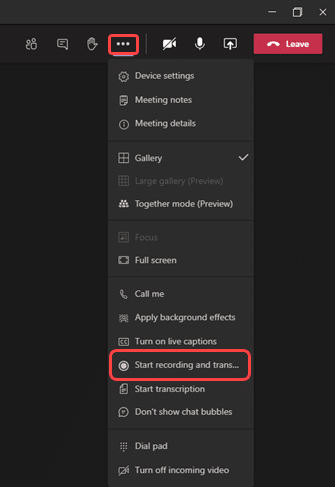

โดยคลิกที่ปุ่มนี้โดยอัตโนมัติ การแจ้งเตือนจะถูกส่งไปยังผู้เข้าร่วมทั้งหมดเพื่อแจ้งเกี่ยวกับการบันทึกและการบันทึกจะเริ่มขึ้น. หากจำเป็นในตำแหน่งเดียวกันนี้คุณจะมีความเป็นไปได้ที่จะหยุดการบันทึกหากคุณต้องการสิ้นสุดก่อนที่จะสิ้นสุดการโทรที่เป็นปัญหา หลังจากนั้นการบันทึกจะพร้อมใช้งานสำหรับทั้งทีมเป็นเวลาหลายวันโดยสามารถเข้าถึงได้หลังจากผ่านการประมวลผลและขอรับสำเนาหากจำเป็น